
WhatsApp Web y los peligros que tiene
Hola Hardmaniacos, como todos sabéis, WhatsApp es uno de los servicios de mensajería más utilizados actualmente. Desde hace poco tiempo, agregaron una funcionalidad, con la que podremos tener la aplicación en un navegador web en unos pasos muy sencillos, se trata de WhatsApp Web.
Hasta aquí la parte buena, lo malo de este sistema, es que nos pueden llegar a ver nuestras conversaciones si no tenemos algo de cuidado a la hora de utilizar este sistema.
Primeramente os explicaré como tener WhatsApp en el ordenador y luego os diré unos consejos para evitar ser espiados.
Comenzamos por sincronizar WhatsApp con el navegador que vayamos a usar, yo en este caso usaré el Firefox, pero podéis usar cualquier otro. Buscamos en google “WhatsApp Web” o directamente desde este enlace accederemos a la aplicación web, donde nos saldrá la siguiente captura.
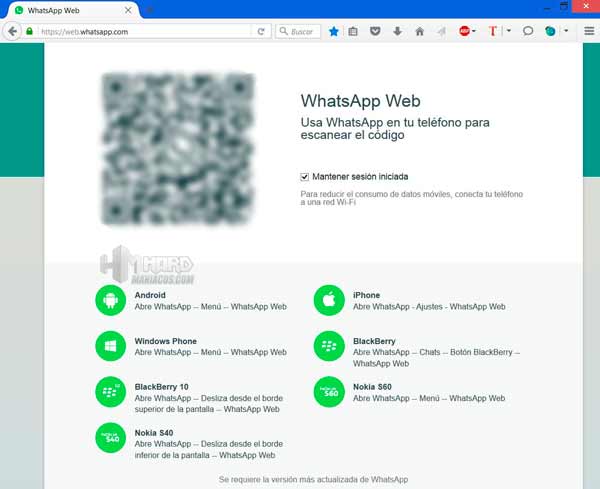
Como podemos ver, nos saldrá un código QR para poder sincronizar nuestro móvil con esa ventana del navegador, ahora tendremos que ir al móvil y abrir el WhatsApp, vamos a la parte de configuración, y nos saldrá la siguiente captura.
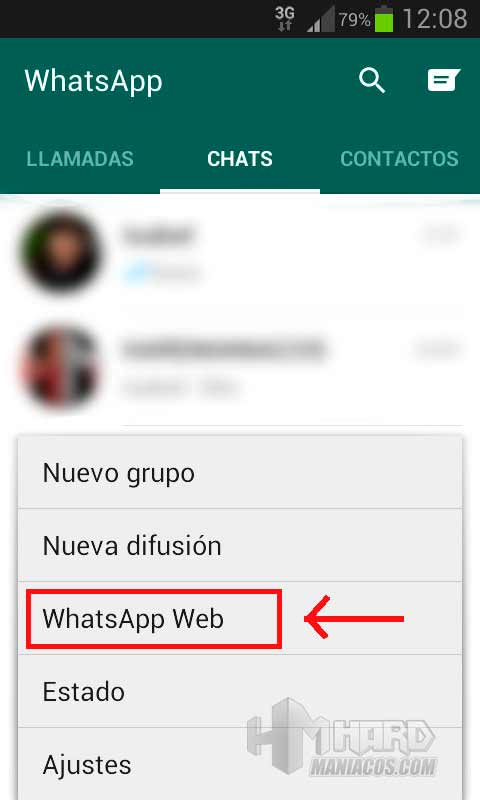
Tan solo tendremos que pulsar en la opción WhatsApp Web, saliéndonos un recuadro verde con un escáner de códigos QR, como veis en la siguiente captura.
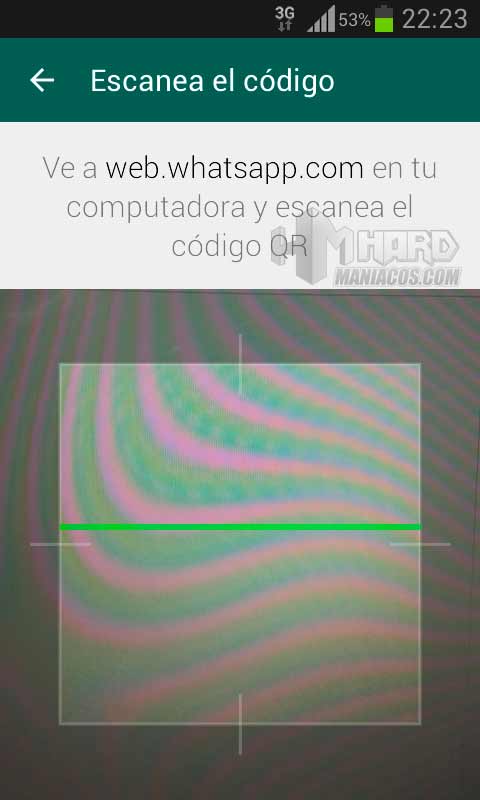
Por último, solo nos queda capturar en ese recuadro el código que nos salió antes en el navegador web, una vez escaneado podremos ver cómo nos aparece en el navegador todos los contactos que tenemos en el propio WhatsApp con las conversaciones.
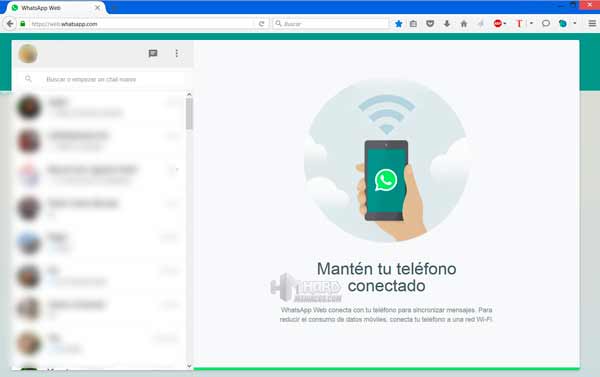
Con este proceso lo que hacemos es sincronizar el navegador en cuestión con el WhatsApp, pudiendo acceder a él siempre que queramos, eso sí, tenemos que tener en el móvil los datos o el wifi puestos, ya que se sincroniza con él, y si por cualquier motivo lo apagamos veremos como no podremos acceder a la aplicación, o si estamos en ella, quedan sin mandar los mensajes.
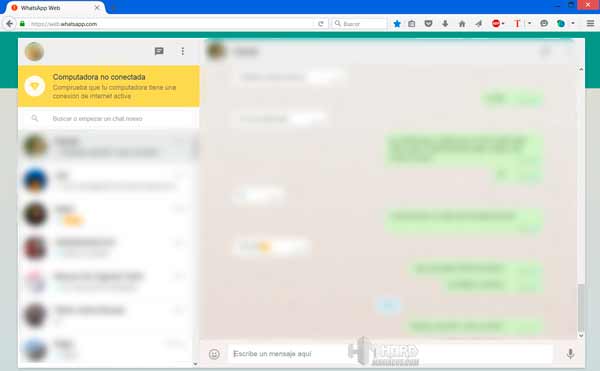
Este proceso lo podremos hacer las veces que queramos añadiendo más ventanas de explorador, o en varios ordenadores, así solo tendremos que crearnos un acceso directo a la aplicación y ya nos saldrán directamente los mensajes.
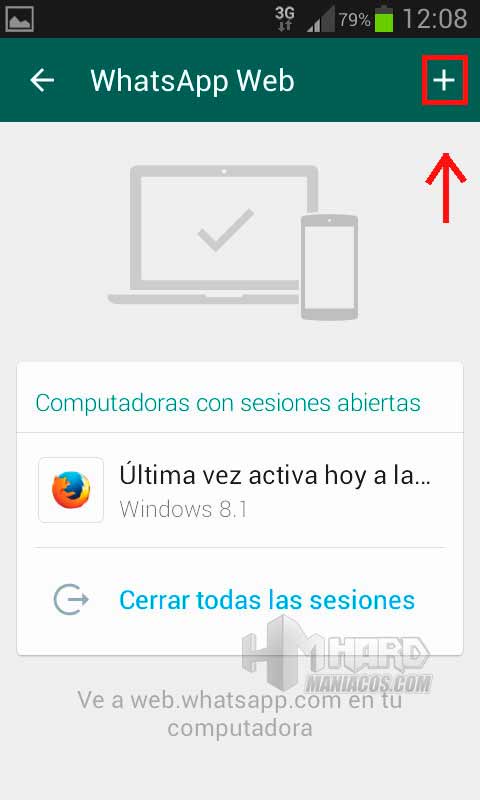
Pero, como os dije al principio, esto puede tener un peligro, ya que si nos dejamos la sesión abierta o alguien nos abre una nueva sin que nosotros nos demos cuenta (teniendo acceso a nuestro móvil), nos podrán estar espiando las conversaciones sin que nosotros lo sepamos.
Para evitar esto, os recomendamos en primer lugar, evitar dejar el móvil accesible a otras personas y, algo más efectivo, cerrar la sesión de nuestras ventanas desde el propio móvil. Para ello, podremos acceder al menú de antes, donde veremos todas las ubicaciones donde tenemos una sesión abierta, pudiendo así cerrar la que nos interese o todas. Este proceso lo podemos hacer, por ejemplo, una vez por semana, evitando así olvidarnos sesiones en lugares donde el acceso sea de más personas que nosotros.

Como veis, con WhatsApp Web es mucho más fácil escribir o enviar archivos que tengamos en el propio ordenador, sin tener que pasar por nuestro dispositivo, evitando así por ejemplo, el consumir los datos al enviar fotos. Aunque también estamos dando facilidades a las personas que nos quieran espiar las conversaciones, con lo que tendremos que tener cuidado en este sentido.
Cualquier duda podréis dejarnos un comentario y rápidamente os lo contestaremos.
